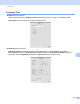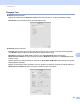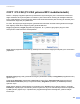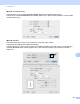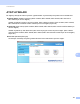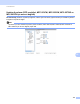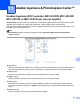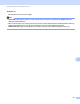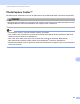Software User's Guide
Table Of Contents
- YAZILIM KULLANICI KILAVUZU
- İçindekiler
- Windows®
- 1 Yazdırma
- Brother yazıcı sürücüsünün kullanılması
- Özellikler
- Doğru tipte kağıdın seçilmesi
- Eş zamanlı yazdırma, tarama ve faks işlemleri
- Verinin bellekten silinmesi
- Durum Monitörü
- Yazıcı sürücüsü ayarları
- Yazıcı sürücüsü ayarlarına erişim
- Temel sekmesi
- Gelişmiş sekmesi
- Fotoğraf yazdırma için REALLUSION FaceFilter Studio kullanımı
- 2 Tarama
- TWAIN sürücüsü kullanılarak bir belgenin taranması
- WIA sürücüsü (Windows® XP/Windows Vista®) kullanarak bir belge tarama
- WIA sürücüsü kullanarak bir belge tarama (Windows Photo Gallery ve Windows Fax and Scan kullanıcıları)
- ScanSoft™ PaperPort™ 11SE'nin OCR by NUANCE™ ile birlikte kullanımı
- Öğelerin görüntülenmesi
- Öğelerinizi klasörler içinde düzenleme
- Diğer uygulamalara hızlı bağlantılar
- ScanSoft™ PaperPort™ 11SE with OCR, görüntü metnini üzerinde düzenleme yapabileceğiniz bir metne dönüştürmenizi sağlar
- Diğer uygulamalardan öğe alma
- Öğelerin diğer biçimlere aktarımı
- ScanSoft™ PaperPort™ 11SE with OCR'ın kaldırılması
- 3 ControlCenter3
- 4 Uzaktan Ayarlama (DCP modelleri, MFC-253CW, MFC-255CW, MFC-257CW ve MFC-295CN için mevcut değildir)
- 5 Brother PC-FAX Yazılımı (Yalnızca MFC modelleri)
- 6 PhotoCapture Center™
- 7 Güvenlik duvarı ayarları (Ağ kullanıcıları için)
- 1 Yazdırma
- Apple Macintosh
- 8 Yazdırma ve Faks Gönderme
- 9 Tarama
- 10 ControlCenter2
- 11 Uzaktan Ayarlama & PhotoCapture Center™
- Tara tuşunun kullanılması
- Dizin
- brother TUR
ControlCenter2
155
10
COPY / PC-FAX (PC-FAX yalnızca MFC modellerindedir) 10
KOPYA - Gelişmiş kopyalama işlemleri için Macintosh veya herhangi bir yazıcı sürücüsünü kullanmanızı
sağlar. Makinede bir sayfa tarayabilir ve makinenin yazıcı sürücüsünün herhangi bir özelliğini kullanarak
kopya yazdırabilirsiniz ya da ağ yazıcı ları dahil olmak üzere Macintosh'da yüklü herhangi bir standart yazıcı
sürücüsünden doğrudan çıkış alabilirsiniz.
PC-FAX - Bir sayfa veya belge tarayarak, görüntüleri Macintosh'dan otomatik olarak göndermenizi sağlar.
Dört düğmeye kadar tercih ettiğiniz ayarları yapılandırabilirsiniz.
Copy1 (Kopyalama1)-Copy4 (Kopyalama4) düğmeleri, N / 1 yazdırma gibi gelişmiş kopya ve faks
fonksiyonlarını kullanmak üzere özelleştirilebilir.
Copy (Kopya) düğmelerini kullanmak için, Ctrl tuşunu basılı tutarken düğmeye tıklayarak yazıcı sürücüsünü
yapılandırın.
Name for Copy (Kopya Adı) içerisinden bir ad girin (30 karaktere kadar) ve Copy Ratio (Kopyalama Oranı)
öğesini seçin.
Kullanılacak Resolution (Çözünürlük), Scan Type (Tarama Türü), Document Size (Doküman Boyutu),
Show Scanner Interface (Tarayıcı Arayüzünü Göster), Brightness (Parlaklı k) ve Contrast (Kontrast)
ayarlarını seçin.
Copy (Kopya) düğmesi yapılandırması sona ermeden önce, Printer (Yazıcı) öğesini ayarlayın. Ardından
Presets (Ön Ayarlar) açılır menüsünden yazdırma ayarlarınızı seçin ve ardından iletişim kutusunu kapatmak
için OK (Tamam) öğesini seçin. Yapılandırılmış kopyalama düğmesine tıklandığında, yazdırma ileti
şim
kutusu açılır.